2 Опции за прехвърляне на снимки от iPhone към компютър чрез WiFi

Често ли прехвърляте снимки от iPhone накомпютър? Е, ако го направите, тогава трябва да знаете колко скучна и стара мода е да свържете USB кабела и да прехвърлите снимките. Но сега няма нужда да се притеснявате. Можете да прехвърляте снимки от iPhone на компютър с WiFi. Това е лесен и прост начин, който не изисква дълга процедура или дълго време. Тук ще ви покажа 2 опции и един допълнителен съвет за прехвърляне на снимки от iPhone към компютър чрез WiFi. Просто следвайте стъпките, както е показано в статията и ще се запознаете с процеса за преместване на снимка от iPhone към компютър безжично.
Вариант 1: Синхронизирайте iPhone с iTunes през WiFi
Синхронизирането на iPhone с iTunes го улеснявасподеляйте всичко безжично. Свържете iPhone с iTunes веднъж и се наслаждавайте през останалото време, когато сте свързани към същия WiFi. Процесът за синхронизиране на iPhone с iTunes през WiFi е показан по-долу.
Забележка: Уверете се, че имате най-новата версия на iTunes, инсталирана на вашия компютър.
- Стартирайте iTunes.
- Свържете вашия iPhone към компютъра с помощта на USB кабел.
- Намерете iPhone и кликнете върху него.
- 1. За да видите вашия iPhone, щракнете върху иконата на телефона в горния ляв ъгъл на екрана на iTunes.
- 2. Ако имате повече от едно устройство, свързано с вашия компютър, щракнете върху иконата на устройството и изберете вашия iPhone от списъка.
- Кликнете върху раздела Summary (Можете да намерите тази опция в лявата част на екрана, точно под вашия iPhone).
- Сега изберете „Синхронизирайте с този iPhone през WiFi".
- Кликнете върху Приложи бутон.


Когато PC и iPhone са на една и съща WiFi, тогава вашатаiPhone ще се появи в iTunes. Интересното е, че iPhone се синхронизира с iTunes автоматично, когато се зарежда и iTunes е отворен на компютъра. По този начин можете да прехвърляте снимки от iPhone към компютър през WiFi.
Вариант 2: Прехвърляне на снимки от iPhone на компютър безжично с iCloud
Можем да свържем iPhone и компютър безжичноизползвайки iCloud за прехвърляне на снимки. Това ще улесни нашата работа да прехвърляме снимка автоматично всеки път, когато е свързан към същия WiFi, но има определени ограничения. Процесът за прехвърляне на снимки от iPhone към компютър през WiFi с iCloud е показан по-долу.
- Отиди на обстановка на вашия iPhone >> Докоснете iCloud (За устройства с iOS 10 и по-стари iOS) Или отидете на Настройки >> Вашето име >> iCloud (За iOS 11)
- Ще видите много опции, изберете Снимки >> Превключване ON Моят фотопоток
- По този начин можете да активирате Моят фотопоток на iPhone и по-долу е показано как да активирате My Photo Stream на компютър
- отворено iCloud от вашия компютър >> Щракнете Настроики до Снимки
- Поставете отметка в квадратчето до My Photo Stream >> Щракнете Свършен бутон


Забележка: Уверете се, че сте изтеглили iCloud за Windows.
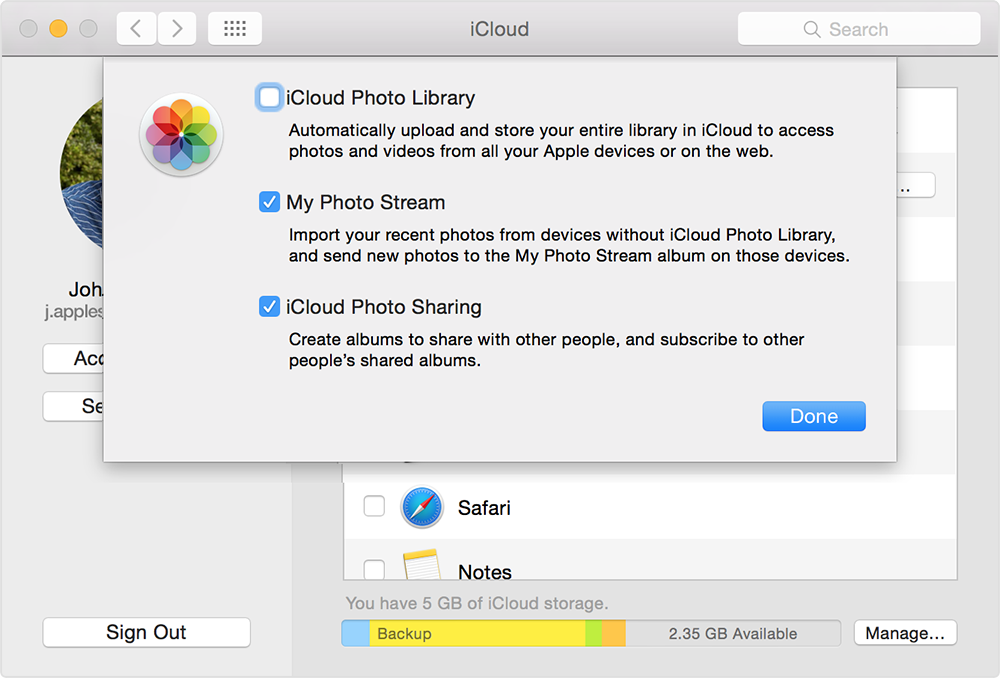
Както сме го активирали Моят фотопоток на компютър и iPhone, когато и да е iPhoneсвързани с WiFi, снимките ще бъдат автоматично синхронизирани. Но тъжната част от това е, че снимката ще остане във Photo Stream в продължение на 30 дни и само до 1000 изображения. Има ограничение, поради което не можем да прехвърлим голям брой снимки.
Допълнителен съвет: Прехвърляне на снимки без WiFi? Опитайте TenorshareiCareFone
Tenorsharei CareFone е чудесно парчесофтуер, който ви позволява лесно да прехвърляте снимки от iPhone към компютър. Тя няма ограничение като ограничение за изпращане на изображения или съхраняване на снимки за определени дни, които открихме при прехвърлянето на снимки от iPhone към компютър безжично с iCloud. Още повече от iCareFone ви предоставя 6-в-1 инструмент, който помага да запазите вашия iPhone Също така може да архивира и възстановява iPhone без използването, ако iTunes или iCloud.Тя осигурява високоскоростна синхронизация във всички видове iOS устройства.
Процедура за прехвърляне на снимки от iPhone към компютър с помощта на TenorshareiCareFone:
- Първо изтеглете и инсталирайте iCareFone на вашия компютър.
- След това свържете iPhone с iCareFone с помощта на USB кабел.
- Отворете софтуера iCareFone >> ще видите екран с детайлите на вашия iPhone и 6 функции.
- Сега кликнете върху Файлов мениджър (Можете да видите в първата категория функции вляво отгоре).
- Избирам Снимки опция >> Ще можете да видите снимките на вашия iPhone.
- Изберете всички снимки или желаната снимка и кликнете върху износ опция (Ще видите тази опция в горната лява лента на менюто).
- След като щракнете върху Импортиране, снимките ще се съхраняват във вашия компютър.
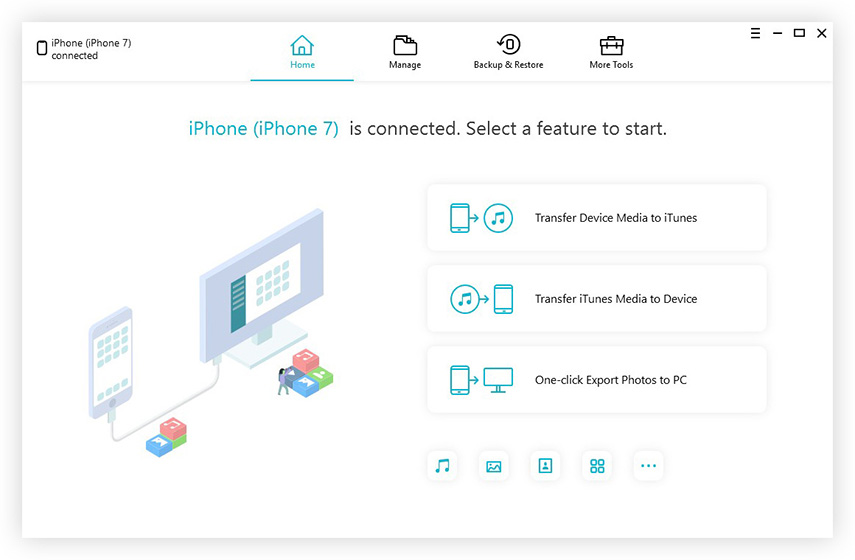


И така, това са 2-те варианта за прехвърляне на снимкиот iPhone X / 8/8 Plus / 7/7 Plus / 6 / 6s и по-ранно устройство до компютър чрез WiFi с добавяне на допълнителен съвет. Ако искате да прехвърлите снимките без проблем, тогава трябва по-добре да изберете iCareFone. Това ще улесни работата ви без допълнително натоварване, като да нямате WiFi или каквото и да било ограничение по време или след прехвърлянето на снимките. Кажете ни какво мислите за тези опции в секцията за коментари по-долу.









